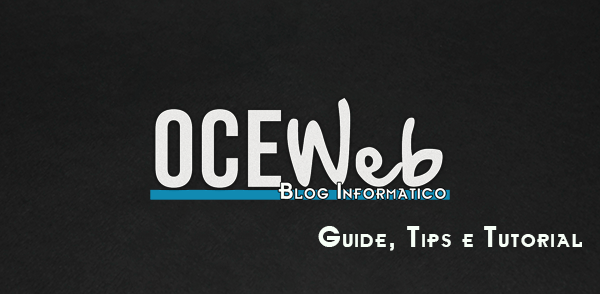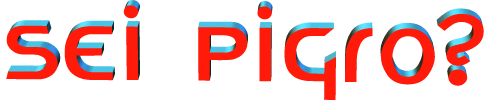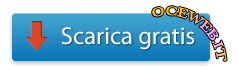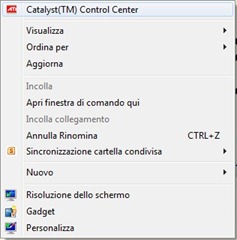 Le scorciatoie utilizzate per eseguire i nostri programmi preferiti non sono mai troppe. Oggi vedremo come fare per aggiungere nel menu contestuale di Explorer un collegamento alla nostra applicazione preferita.
Le scorciatoie utilizzate per eseguire i nostri programmi preferiti non sono mai troppe. Oggi vedremo come fare per aggiungere nel menu contestuale di Explorer un collegamento alla nostra applicazione preferita.
Per chi non lo sapesse, il menu contestuale di Explorer è il menu che compare cliccando con il tasto destro del mouse sul desktop e/o in una qualsiasi altra directory. Possiamo quindi aggiungere alle comune voci: Personalizza, Gadget, Nuovo etc.. uno o più link personalizzati per le nostre applicazioni.
La modifica che vi sto per illustrare è testata su Windows 7 ma dovrebbe funzionare senza problemi anche sulle altre versioni, vecchie e nuove.
Per applicare questa modifica dobbiamo affidarci al caro Registro di sistema di Windows. Quindi:
-
Cliccate su Start e nella casella di ricerca digitate: regedit.exe e dall’elenco superiore, cliccate con il tasto destro su regedit.exe e selezionate Esegui come Amministratore.
-
Ora navigate per il seguente percorso:
HKEY_CLASSES_ROOT\Desktop\Background\shell
-
Adesso, cliccate con il tasto destro del mouse sulla cartella Shell e nel menu contestuale selezionate Nuovo –> Chiave e dategli un nome. Io ho scritto AvviaApp.
-
Rifate il procedimento ma stavolta chiamate la cartella command.
-
Nel valore (Predefinito) è necessario inserire il percorso completo dell’applicazione, ad esempio:
C:\Program Files (x86)\Notepad++\notepad++.exe
Abbiamo finito..
Ricapitolando, la chiave che vi ho fatto chiamare AvviaApp è il nome con cui questa viene identificata nel menu contestuale. Se sapete già quale applicazione inserire, utilizzate direttamente il nome dell’applicazione. La cartella (chiave) command, invece, serve per poter assegnare un collegamento al link.
E’ possibile inserire quanti collegamenti si vuole, senza limiti!
Se non hai voglia di eseguire la modifica, scarica il file sottostante ed applicherai la modifica in soli 2 secondi.
Nell’archivio sono presenti due file di registro: uno per applicare la modifica ed uno per rimuoverla. Entrambi sono realizzati per l’esempio che vi ho fatto nell’articolo (Notepad++), vi basterà aprire i file con il Blocco Note per modificarli a vostro piacere e necessità.
N.B. Per poter visualizzare ed estrapolare l’archivio è necessario possedere, nel proprio computer, il software WinRAR o simili.